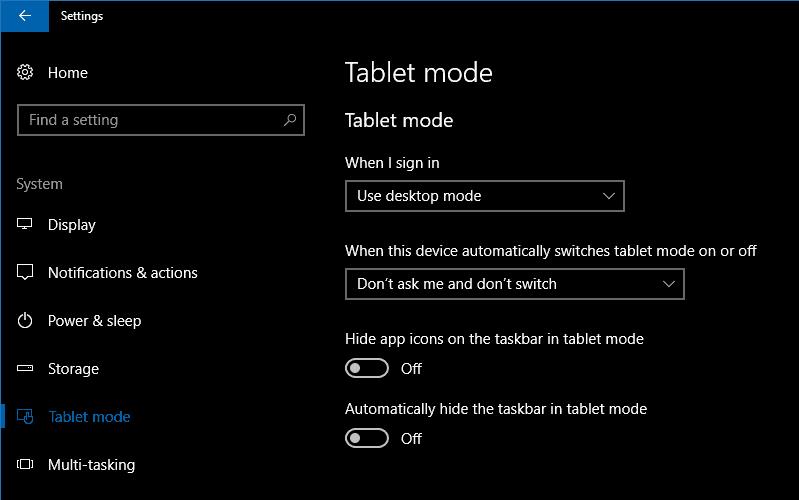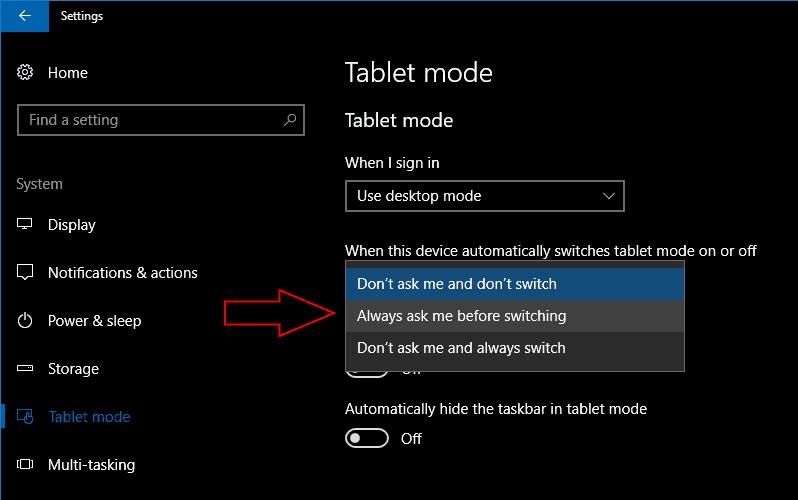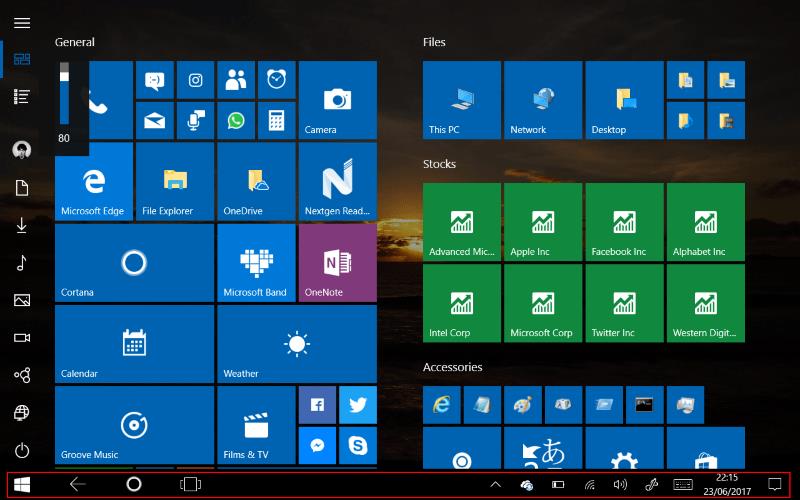Η λειτουργία λειτουργίας tablet των Windows 10 σάς επιτρέπει να χρησιμοποιείτε το λειτουργικό σύστημα με μια εμπειρία εκκίνησης σε πλήρη οθόνη. Είναι παρόμοιο με την οθόνη έναρξης των Windows 8, με τα πάντα να είναι προσβάσιμα όταν χρησιμοποιείτε την αφή ως κύρια μέθοδο εισαγωγής. Τα Windows μπορούν να απενεργοποιήσουν αυτόματα τη λειτουργία tablet όταν συνδέετε ένα πληκτρολόγιο, επιτρέποντάς σας να κάνετε εναλλαγή μεταξύ της οθόνης έναρξης και της πλήρους επιφάνειας εργασίας.
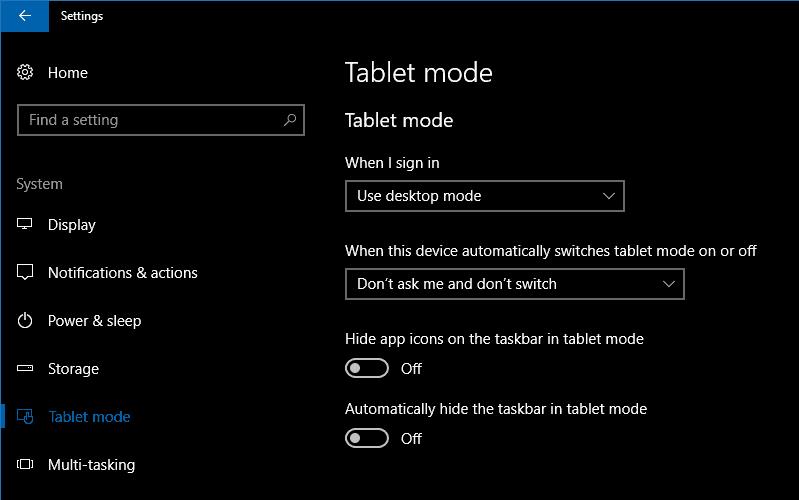
Εάν χρησιμοποιείτε συσκευή με δυνατότητα αφής, η λειτουργία tablet πιθανότατα θα είναι ενεργοποιημένη από προεπιλογή. Εάν δεν είναι, μπορείτε να το ενεργοποιήσετε μη αυτόματα χρησιμοποιώντας τη γρήγορη εναλλαγή "Λειτουργία tablet" στο Κέντρο ενεργειών. Σε μετατρέψιμους υπολογιστές όπως το Surface Pro της Microsoft, η λειτουργία tablet θα πρέπει να ρυθμιστεί ώστε να επανέρχεται στην επιφάνεια εργασίας όταν είναι συνδεδεμένο ένα πληκτρολόγιο. Για να αλλάξετε αυτήν τη συμπεριφορά, ανοίξτε την εφαρμογή Ρυθμίσεις στην κατηγορία "Σύστημα" και στη σελίδα "Λειτουργία tablet".
Σε αυτήν την οθόνη, θα δείτε όλες τις ρυθμίσεις που σχετίζονται με τη λειτουργία tablet. Η πρώτη αναπτυσσόμενη επιλογή, "Όταν συνδέομαι", σάς επιτρέπει να επιλέξετε εάν η λειτουργία tablet θα πρέπει να είναι ενεργοποιημένη από προεπιλογή κατά την εκκίνηση της συσκευής σας. Οι επιλογές είναι "Χρήση λειτουργίας tablet", "Χρήση λειτουργίας επιφάνειας εργασίας" και "Χρήση της κατάλληλης λειτουργίας για το υλικό μου". Το τελευταίο θα επιτρέψει στα Windows να επιλέξουν αν θα χρησιμοποιήσουν τη λειτουργία tablet, ανάλογα με το εάν είναι συνδεδεμένες μέθοδοι εισαγωγής στην επιφάνεια εργασίας, όπως το ποντίκι και το πληκτρολόγιο.
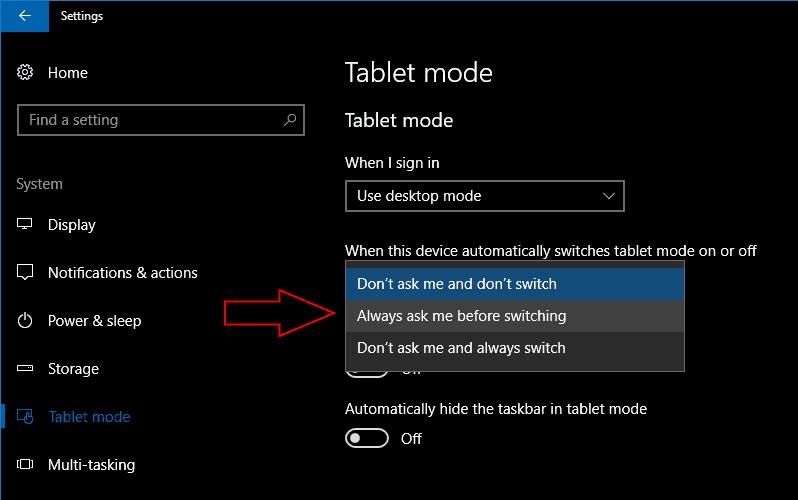
Μπορείτε να αλλάξετε τι συμβαίνει όταν συνδέετε ή αφαιρείτε ένα πληκτρολόγιο ή βάση με το αναπτυσσόμενο μενού "Όταν αυτή η συσκευή ενεργοποιεί ή απενεργοποιεί αυτόματα τη λειτουργία tablet". Η επιλογή "Don't ask me and don't switch" θα αγνοήσει την αλλαγή στη διαμόρφωση της συσκευής σας, διατηρώντας τη συσκευή σας στη λειτουργία που χρησιμοποιούσατε προηγουμένως. Το "Don't ask me and always switch" θα κάνει το αντίθετο, αλλάζοντας πάντα τη λειτουργία χωρίς πρώτα να σας ζητηθεί. Αν θέλετε να ελέγχετε μόνοι σας τον διακόπτη, χρησιμοποιήστε την επιλογή "Να με ρωτάτε πάντα πριν από την εναλλαγή" για να λαμβάνετε μια ειδοποίηση κάθε φορά που σας επιτρέπει να αποφασίσετε εάν θα αλλάξετε την κατάσταση της λειτουργίας tablet.
Τα δύο κουμπιά στο κάτω μέρος της σελίδας σάς επιτρέπουν να προσαρμόσετε τη λειτουργία tablet. Μπορείτε να αποκρύψετε τη γραμμή εργασιών σε εφαρμογές λειτουργίας tablet με την επιλογή "Αυτόματη απόκρυψη της γραμμής εργασιών σε λειτουργία tablet". Αυτό σας δίνει μια εμπειρία που θυμίζει Windows 8, επιτρέποντας στην εκτελούμενη εφαρμογή να χρησιμοποιεί ολόκληρη την οθόνη σας. Μπορείτε ακόμα να κάνετε σάρωση προς τα πάνω από το κάτω μέρος της οθόνης για να προβάλετε τη γραμμή εργασιών.
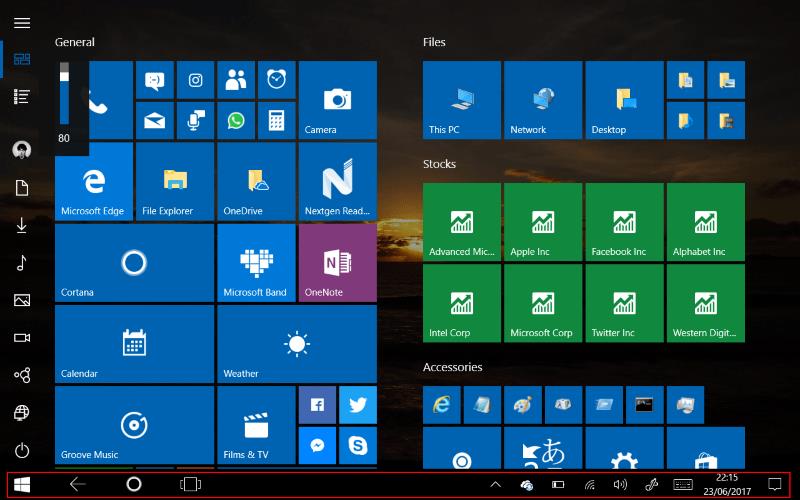
Η άλλη εναλλαγή, "Απόκρυψη εικονιδίων εφαρμογών στη γραμμή εργασιών σε λειτουργία tablet", θα αφαιρέσει τη γραμμή εργασιών από τα εικονίδια εφαρμογών που εκτελούνται. Σας έχει μείνει μόνο το δίσκο συστήματος και τα κουμπιά Cortana και Task View. Αυτό σας δίνει μια λιγότερο ακατάστατη γραμμή εργασιών σε μικρότερα μεγέθη tablet. Οδηγεί επίσης σε μια πιο ενοποιημένη και μίνιμαλ εμφάνιση αφαιρώντας τα διαφορετικά σχήματα και χρώματα των εικονιδίων εφαρμογών.
Η λειτουργία tablet δεν έχει πολλές ρυθμίσεις που μπορείτε να αλλάξετε. Αυτό που είναι διαθέσιμο σάς επιτρέπει να δημιουργήσετε μια εμπειρία tablet Windows που ταιριάζει καλύτερα στη δική σας χρήση. Συνδυάζοντας τις ρυθμίσεις, μπορείτε να δημιουργήσετε μια εμπειρία παρόμοια με αυτή των Windows 8 όταν χρησιμοποιείτε τη συσκευή σας με την αφή. Στη συνέχεια, μπορεί να περιστραφεί αυτόματα σε έναν πλήρη επιτραπέζιο υπολογιστή όταν τον συνδέετε σε έναν επιτραπέζιο υπολογιστή, προσφέροντας καλύτερη αναπαράσταση της έννοιας "2-σε-1". Η Microsoft δεν έχει αλλάξει τη λειτουργία tablet από την κυκλοφορία των Windows 10, επομένως είναι πιθανό να έρθουν περισσότερες δυνατότητες τους επόμενους μήνες, με ή μετά την Ενημέρωση Fall Creators.